webuzoの紹介
Webuzoは、サーバーベースの多くのアプリケーションとスクリプトをバンドルしたシングルユーザーコントロールパネル/アプリケーションマネージャーであり、はるかに使いやすくなっています。これはcPanelのコントロールパネルと非常によく似ています。コントロールパネルとアプリケーションインストーラーが付属しており、ワンクリックでアプリケーションをインストールできます。 200以上のWebアプリをサポートし、さらに追加しています。また、ドメイン管理機能、MySQL管理、phpMyAdmin、FTPサポートなどもあります。
クラウド、専用、VPSでWebuzoパネルをサポートしています。パネルのインストールをご希望の場合は、サーバーのIPアドレスを記載したメールを[email protected]に送信してください。
Bシリーズクラウドをご利用の場合は、CentOSですでに利用可能なWebuzoテンプレートを選択できます。クラウドマシンの構成/作成中にWebuzoPanelが自動的にインストールされます。
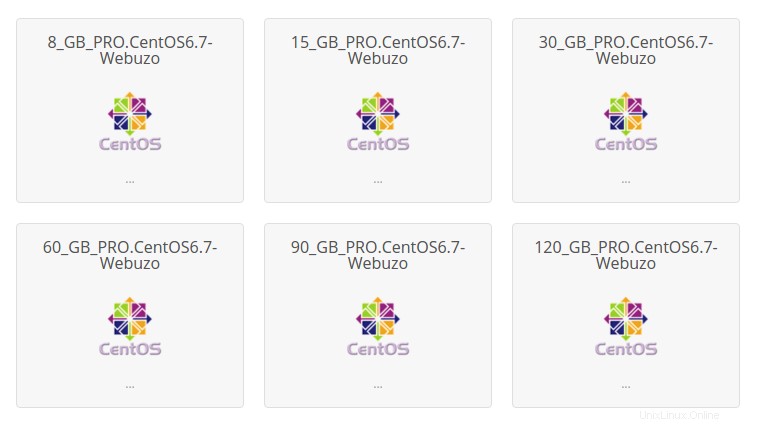
ステップ1:Webuzoの初期設定
サーバーにはすでにwebuzoがインストールされているため、展開が完了したら、初期設定を行う必要があります。
ブラウザに移動して
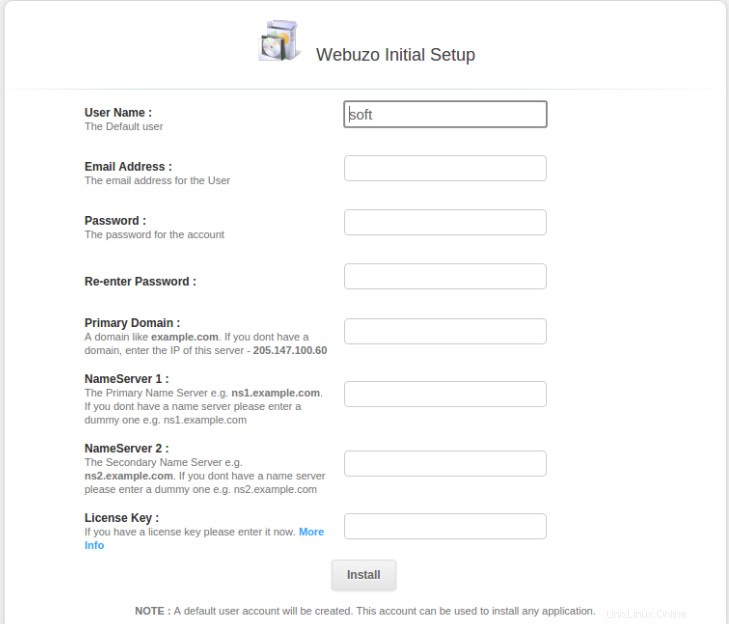
フィールド名に従ってデータを指定する必要があります:
ユーザー名 –Webuzoユーザーの名前を入力します。この名前は、すべてのアプリケーションをインストールする権限を持つメインユーザーを作成するために使用されます。ユーザー名はデフォルトで「ソフト」に設定されています。
メールアドレス –以前に作成したユーザーのメールアドレスを入力します。
パスワード –Webuzoにアクセスするためのパスワードを入力します。
パスワードを再入力 –パスワードをもう一度入力します。
プライマリドメイン –プライマリドメインとして使用される登録済みドメイン(mydomain.comなど)を入力します。
まだドメインを登録していない場合は、サーバーのIPアドレスを入力してください。
NameServer 1 –ドメインが指しているネームサーバー1を指定します。たとえば、パブリックネームサーバーns50.e2enetworks.net.inの場合があります。ドメインをまだお持ちでない場合は、ns1.mydomain.comなどの任意のネームサーバー名を入力できます。
NameServer 2 –ドメインが指しているネームサーバー2を指定します。たとえば、パブリックネームサーバーns51.e2enetworks.net.inの場合があります。ドメインをまだお持ちでない場合は、ns2.mydomain.comなどの任意のネームサーバー名を入力できます。
ライセンスキー –ライセンスキーフィールドを空白のままにします。Webuzoは自動的にプレミアムライセンスをサーバーに割り当てます 。
フォームを送信し([インストール]を押します)、共有の詳細に従ってサーバーを構成するのに2〜3分かかります。

インストールが正常に完了したというメッセージが表示されるまで、このページにとどまってください。
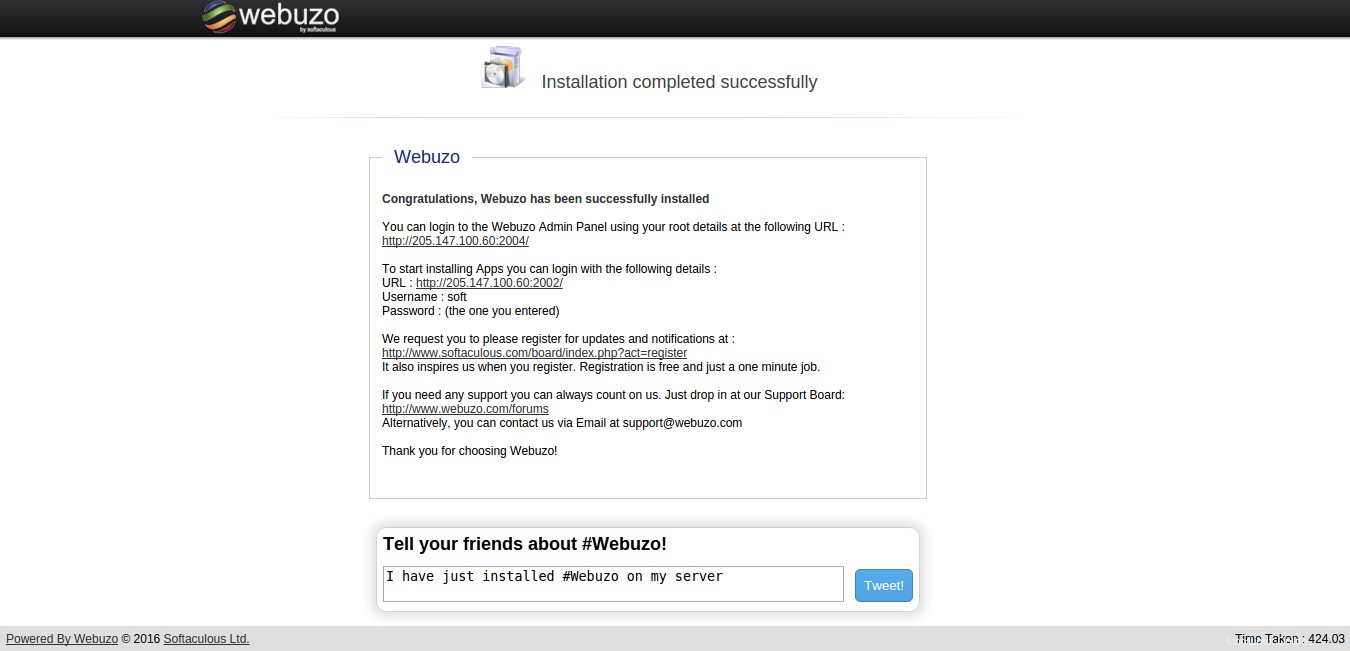
ステップ2: webuzoにアクセス
前述したように、Webuzoには2つのセクションがあります。
管理パネル :Webuzo管理パネルにログインするには、次のURLにアクセスしてください:
https:// Server-IP:2005 /
または
http:// Server-IP:2004 /
ユーザー名とパスワードは、初期設定時に入力したものと同じになります。
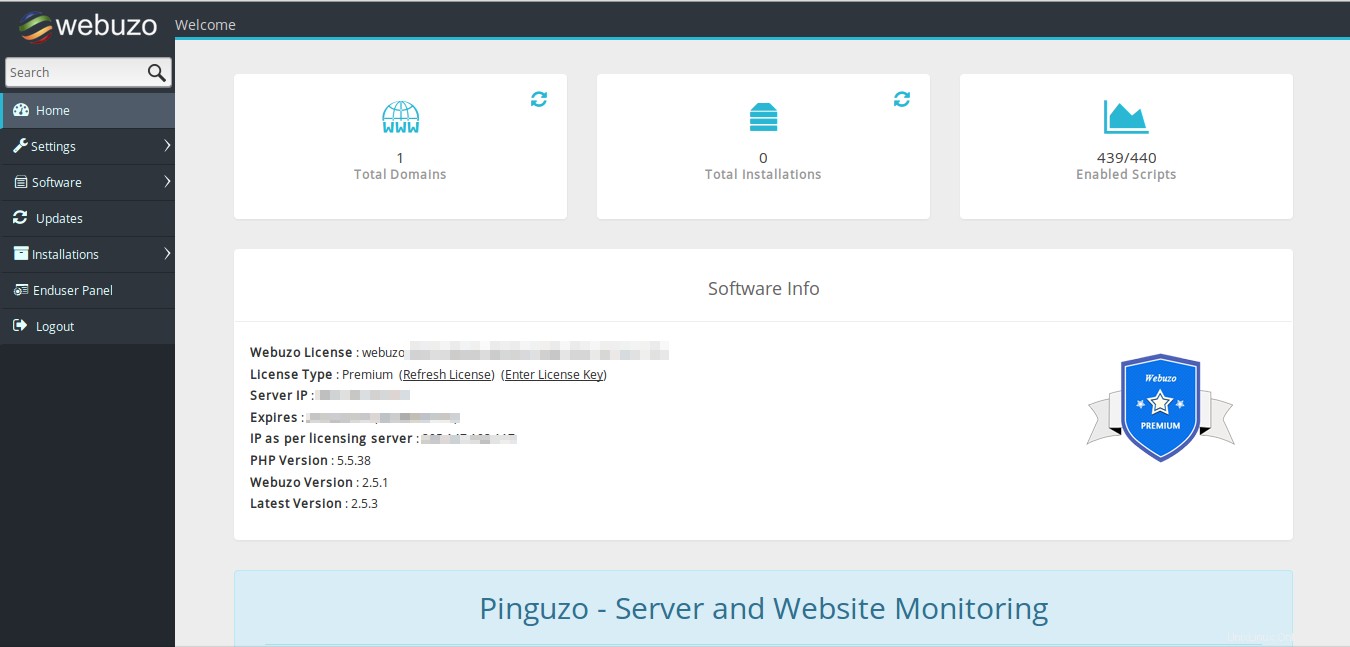
エンドユーザーパネル :Webuzoエンドユーザーパネルにログインするには、次のURLにアクセスしてください:
https:// Your-IP:2003 /
または
http:// Your-IP:2002 /
ユーザー名とパスワードは、初期設定時に入力したものと同じになります。
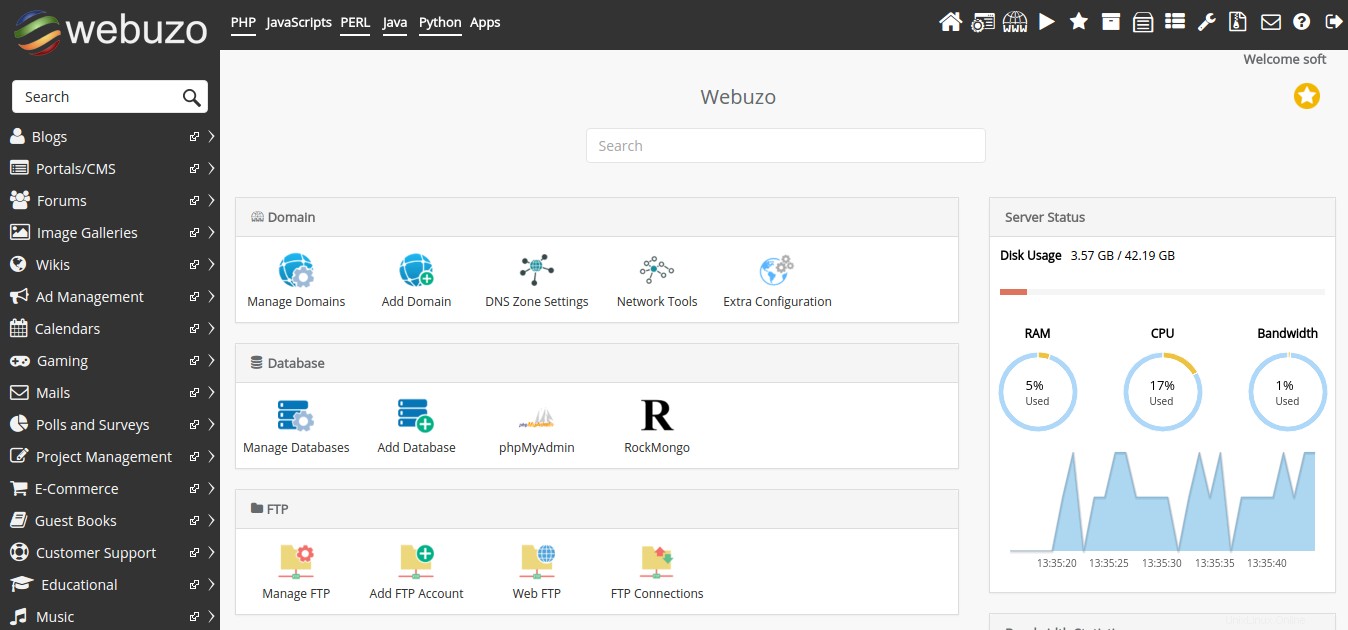
Webuzo Demoを最初に試してから、サーバーにインストールする場合。次のURLを確認してください:
http://demo.webuzo.com/enduser/(アプリをインストールするためのエンドユーザーインターフェース)
http://demo.webuzo.com/(管理インターフェース)